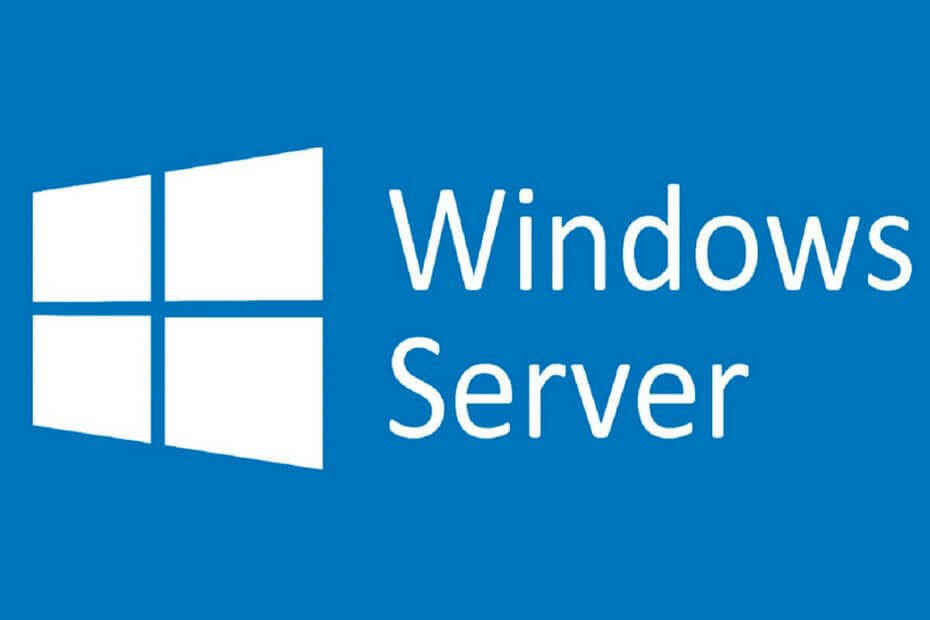
Šī programmatūra saglabās jūsu draiveru darbību un darbību, tādējādi pasargājot jūs no izplatītākajām datoru kļūdām un aparatūras kļūmēm. Pārbaudiet visus draiverus, veicot trīs vienkāršas darbības:
- Lejupielādējiet DriverFix (pārbaudīts lejupielādes fails).
- Klikšķis Sāciet skenēšanu atrast visus problemātiskos draiverus.
- Klikšķis Atjaunināt draiverus lai iegūtu jaunas versijas un izvairītos no sistēmas darbības traucējumiem.
- DriverFix ir lejupielādējis 0 lasītāji šomēnes.
Acīmredzamu drošības apsvērumu dēļ jūsu Windows Server pēc noklusējuma un pēc kāda laika neaktivitātes izslēgs ekrānu un bloķējiet datoru. Lai gan, ja strādājat pārpildītā vidē, pastāv drošības risks, daži lietotāji nevēlas bloķēt ekrānu sistēmā Windows Server. Ja vēlaties atspējot bloķēšanas ekrānu sistēmā Windows Server, pārbaudiet tālāk norādītās darbības.
Kā es varu apturēt servera bloķēšanu, kad tas nedarbojas?
1. Enerģijas opcijās atspējojiet funkciju “Displeja izslēgšana”
- Atvērt Vadības panelis no izvēlnes Sākt.
- Atlasiet Barošanas opcijas.
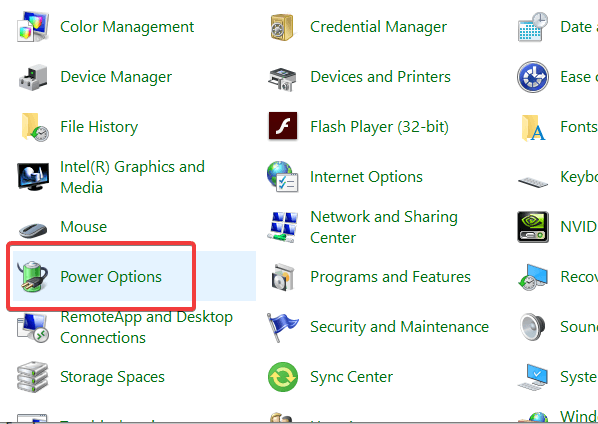
- Klikšķis Mainīt plāna iestatījumus.
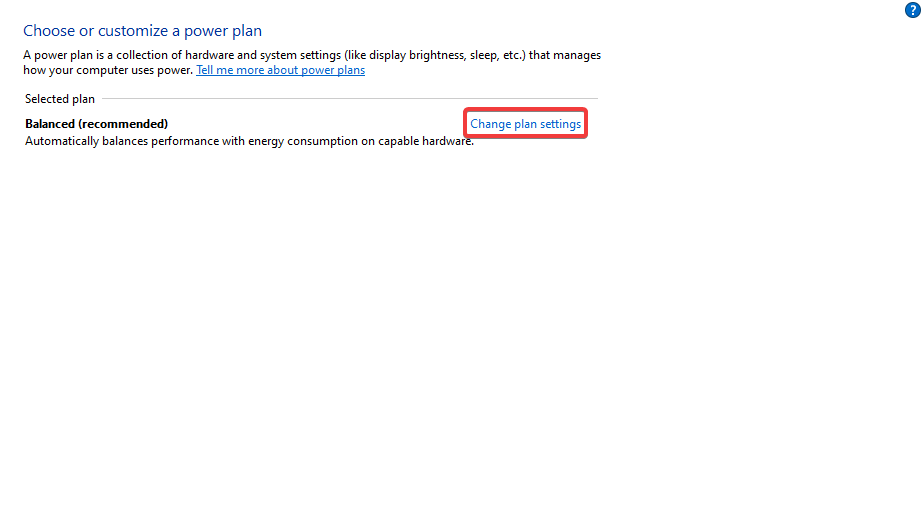
- Saskaņā Izslēdziet displeju, atlasiet Nekad.
- Pēc tam jums nebūs problēmu ar displeja izslēgšanu un servera automātisku atteikšanos no sesijas, izmantojot bloķēšanas ekrānu.
Iespējojiet attālo darbvirsmu operētājsistēmā Windows Server 2019 un, veicot šīs darbības, saņemiet palīdzību no tehnoloģiju pārzinoša drauga.
2. Izmantojiet grupas politiku
- Varat arī atvērt grupas politikas redaktoru un tur atspējot bloķēšanas ekrānu. Lai to izdarītu, meklējiet Grupas politika Windows meklēšanas joslā. Atveriet GPE tur.
- Kad esat tur, dodieties uz Datora konfigurācija> Politikas> Administratīvās veidnes> Sistēma> Enerģijas pārvaldība> Video un displeja iestatījumi. Alternatīvi, jaunākās versijās jums vajadzētu pāriet uz Datora konfigurācija> Administratīvās veidnes> Sistēma> Enerģijas pārvaldība> Video un displeja iestatījumi.
- Kad tur esat, veiciet dubultklikšķi uz Izslēdziet displeju (pievienots elektrotīklam) iezīme.
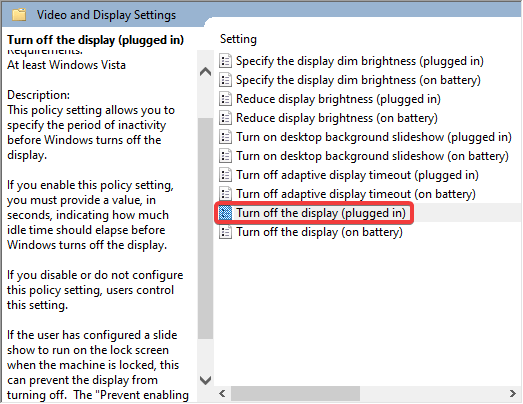
- Pārliecinieties, vai opcija ir atspējota.
- Apstipriniet izmaiņas un restartējiet Windows Server.
Pēc tam Windows Server bloķēšanas ekrāns ir atspējots. Ja jūs, protams, vēlaties rīkoties gluži pretēji un iespējot to, veiciet tālāk norādītās darbības un vai nu mainiet ekrāna izslēgšanas taimautu, vai arī iespējojiet opciju grupas politikas redaktorā.
Ar to teikto mēs varam to ietīt. Ja jums ir kādi jautājumi vai ieteikumi, nekautrējieties pateikt mums komentāru sadaļā zemāk. Mēs ceram uz jūsu atsauksmēm.
SAISTĪTIE STĀSTI, KURUS JŪS PĀRBAUDĪT:
- Labojums: Windows Server netiks atjaunināts, jo lejupielāde iestrēgst
- Windows Server 2016 sākuma un atjaunināšanas pogas bieži nedarbojas
- Windows Server 2008 un 2008 R2 atbalsta beigas jūlijā

